Zusammenfassung:
Wie kann man die Windows Server Sicherung beenden? Das ist ärgerlich, wenn eine laufende Windows Server Sicherung nicht gestoppt werden. Jetzt können wir Ihnen zwei gefahrlose Möglichkeiten anbieten, um die Windows Server Sicherung abzubrechen. Wenn Sie die wichtigen Server Daten bequem und effektiv sichern wollen, können Sie eine Drittanbieter Windows Server Backup-Software verwenden.
Problem: Windows Server Sicherung kann nicht beendet werden
"Ich habe Windows Server Backup (WSB) bereits für lange Zeit auf meinem Computer verwendet, möchte es aber wegen der vielen Probleme nicht mehr benutzen. Ich glaube, diese Anwendung macht das System langsamer. Gibt es gefahrlose und effektive Möglichkeiten, WSB zu beenden, und welche Alternativen zur Serversicherung gibt es?"
Wenn Sie auch von diesem Problem betroffen sind, machen Sie sich keine Sorgen, denn dieser Artikel hat die Antworten für Sie. WSB ist ein wichtiges Windows-Wiederherstellungstool für viele Serverbenutzer. Das Tool ermöglicht Ihnen, einen kompletten Server, den Systemstatus oder bestimmte Dateien einfach zu sichern. Allerdings bringt es einige Probleme mit sich, welche die Computerleistung beeinträchtigen können, z.B., Ihr Computer reagiert manchmal nicht oder läuft sehr langsam, wenn Sie eine Sicherung mit WSB durchführen.
Außerdem wird diese Software fehlende Sicherungsaufgaben automatisch ausführen, auch wenn Sie dies nach einem Systemabsturz nicht wünschen. Dies beginnt in der Regel sofort nach einem verpassten Sicherungszeitplan und ist mitunter sehr ärgerlich. In diesem Artikel werden zwei effektive und einfache Möglichkeiten angeboten, wie Sie das laufende Windows Server Backup abbrechen können.
Wir können Ihnen auch ein alternatives Backup-Tool (EaseUS Todo Backup Enterprise) anbieten, mit dem Sie Ihren Server oder Ihren gesamten PC sichern können.
Was ist Windows Server Backup (WSB)?
Windows Server Backup (WSB) ist ein Backup- und Recovery-Tool für Windows Server, mit dem Sie die Sicherungskopien eines gesamten Datenträgers oder den einzelnen Dateien auf einem anderen Speicherplatz speichern können. Nachdem Sie das Backup erstellt haben, können Sie die beschädigten, verlorenen Daten einfach und schnell wiederherstellen. Wenn Ihr System abstürzt oder von einem Malware-Angriff betroffen ist, können Sie auch mithilfe von WSB das Betriebssystem und das gesamte Systemvolume wiederherzustellen.
So können Sie den Computer nach einer Fehlfunktion wieder in Betrieb nehmen. Trotzdem kann diese Anwendung einige Probleme mit sich bringen, die Sie dazu zwingen können, die Ausführung zu stoppen.
2 effektive Methoden: Windows Server Sicherung beenden
Sie können Windows Server Backup über den Server Manager oder die erweiterte Eingabeaufforderung beenden. Wenn Sie die mit WSB verbundenen Probleme vermeiden möchten, können Sie auch ein alternatives Tool "EaseUS Todo Backup Enterprise" verwenden. Lassen Sie uns zunächst die beiden Methoden zum Beenden eines Windows Server Backup erklären, und dann werden wir die alternative Backup-Methode anzeigen.
Methode 1. Windows Server-Sicherung mit dem Server-Manager beenden
Sie können diese Methode durch die folgenden Schritte erreichen:
1. Klicken Sie auf die Suchleiste und geben Sie "Server Manager" ein, um ihn zu öffnen.
2. Klicken Sie auf "Verwalten" und dann auf "Rollen und Funktionen entfernen". Klicken Sie auf "Weiter".
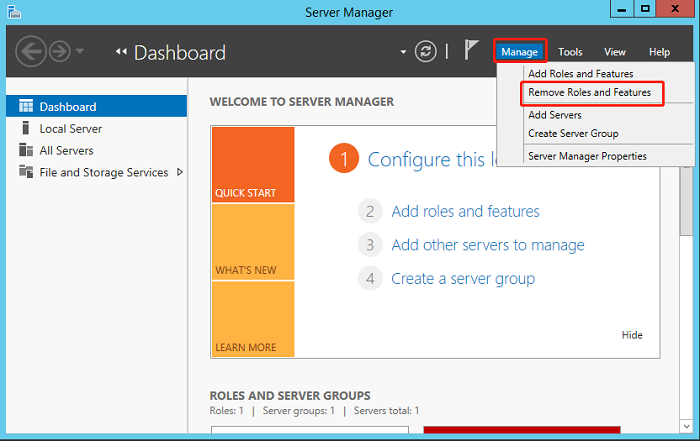
3. Wählen Sie den Server aus, der "Rollen und Funktionen entfernen" soll, und klicken Sie auf Weiter.
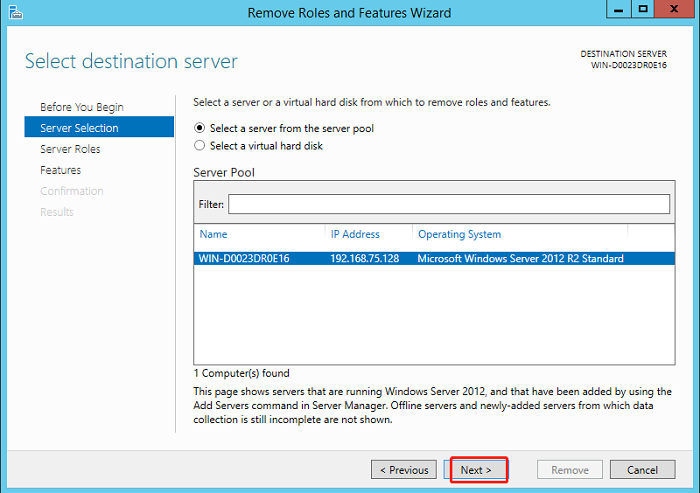
4. Deaktivieren Sie im nächsten Fenster das Kontrollkästchen "Windows Server Backup". Klicken Sie auf Weiter.
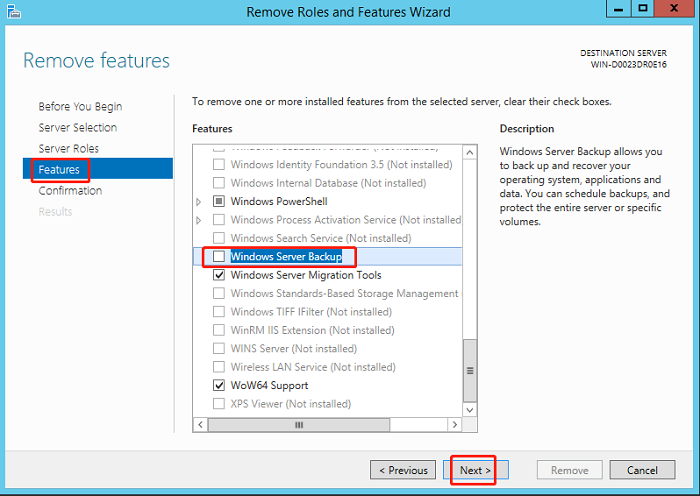
5. Klicken Sie auf Entfernen. Dadurch wird die Windows Server-Sicherung deaktiviert.
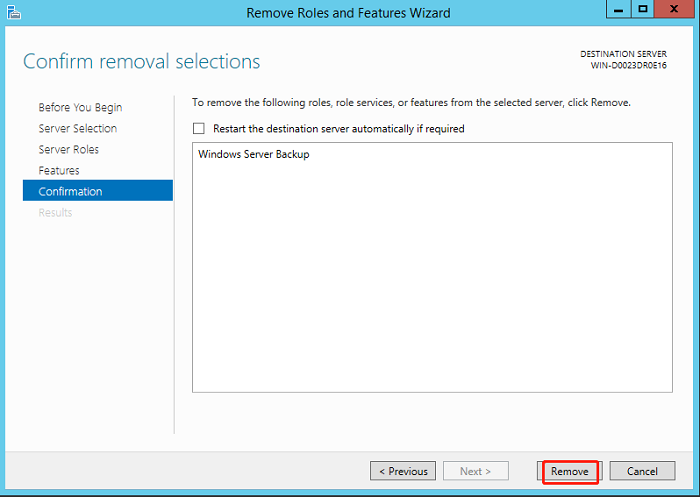
Methode 2. Windows Server-Sicherung über die Eingabeaufforderung beenden
Eine andere Möglichkeit, das Windows-Backup auf der WSB zu stoppen, ist die Verwendung der Eingabeaufforderung. Um dies zu erreichen, können Sie die folgenden Schritte ausführen:
1. Navigieren Sie zur Suchleiste und geben Sie "Eingabeaufforderung" ein.
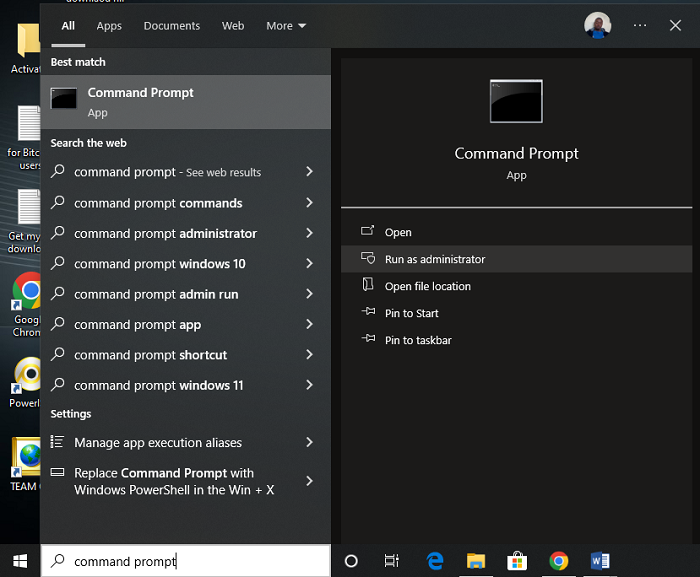
2. Klicken Sie in der Ergebnisanzeige auf "Als Administrator ausführen". Dadurch wird die Eingabeaufforderung mit Administratorrechten geöffnet.
3. Wenn sich das Eingabeaufforderungsfenster öffnet, geben Sie folgenden Befehl ein: wbadmin stop job
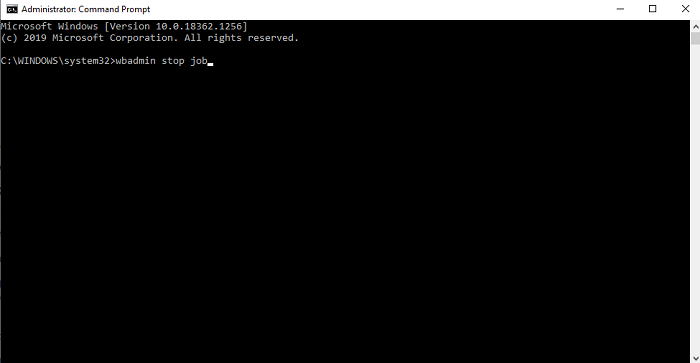
4. Drücken Sie anschließend die Eingabetaste.
5. Wenn das System anzeigt, dass eine Sicherung läuft, können Sie diese durch Auswahl von "J" beenden. Dadurch wird die Ausführung von Windows Server Backup auf Ihrem Computer beendet. Sie müssen sich keine Sorgen mehr machen, dass die Software Ihren Computer beeinträchtigt.
All-in-One Windows Server Backup Software für das einfache und effektive Server-Backup
Wenn Sie eine Alternative zum Windows Server Backup benötigen, gibt es eine All-in-One-Backup-Alternative, mit der Sie Ihre Dateien und Daten sorgenfrei sichern können. Diese Alternative ist die EaseUS To do Backup Enterprise Software. Mit dieser benutzerfreundlichen professionellen und kostenlosen Backup-Software können Sie Ihren PC oder Server jederzeit nahtlos sichern und wiederherstellen.
Es verfügt über ein automatisches und intelligentes Backup-System, mit dem Sie Ihren physischen oder virtuellen Server in einer komprimierten Image-Datei für die Wiederherstellung des System-Images speichern können. EaseUS Todo Backup Enterprise ermöglicht es Ihnen, vollständige oder inkrementelle Backups zu planen, je nachdem, was Sie bevorzugen. Es sendet auch Echtzeit-E-Mail-Benachrichtigungen über einen bestimmten Backup-Auftrag.
Diese Backup-Software unterstützt Windows Server 2019, Windows Server 2017, Windows Server 2016, Windows Server 2014, Windows Server 2012, Windows Server 2008R2, Windows Server 2008 und Windows Server 2005. Daher können Sie mehrere SQL-Datenbank-Backups in einfachen Schritten durchführen.
Weitere Eigenschaften von EaseUS Todo Backup Enterprise
- Ermöglicht die Sicherung und Wiederherstellung von Images auf unterschiedlicher Hardware
- Ermöglicht die automatische Sicherung auf einer externen Festplatte
- Führt lokale und Offsite-Backups durch
- Ermöglicht Ihnen eine regelmäßige Sicherung Ihrer MS Exchange Server-Daten
- Erschwingliche und vielfältige Tarife, die dem Budget eines jeden Nutzers entsprechen
Um mit EaseUS Todo Backup Enterprise zu beginnen, können Sie noch heute eine kostenlose Testversion der Software herunterladen und installieren. Das Tool ist leicht zu bedienen und hat sehr einfache Schritte.
FAQs
Um sicherzustellen, dass Sie mehr über die Windows Server-Sicherung wissen, haben wir Ihnen mit den unten aufgeführten Fragen und Antworten zusätzliche Informationen zur Verfügung gestellt.
Wie kann ich eine Windows-Sicherung über die Befehlszeile stoppen?
Öffnen Sie die Eingabeaufforderung als Administrator und geben Sie den folgenden Befehl ein: wbadmin stop job. Drücken Sie anschließend die Eingabetaste. Wenn eine Sicherung läuft, wählen Sie "Y", um sie zu beenden. Durch diesen Vorgang wird der Windows Server Backup Service gestoppt.
Welche Dienste sind Windows Server Backup?
WSB bietet Sicherungs- und Wiederherstellungsdienste für die Windows Server-Umgebung. Sie können diesen Dienst als Administrator nutzen, um Speichervolumes, ganze Server, bestimmte Dateien/Ordner oder Systemeinstellungen zu sichern. Mit WSB können Sie auch kleinere, inkrementelle Backups für Ihren gesamten Server erstellen. Schließlich können Sie Ihren Windows-Server oder Ihr gesamtes Backup-Set mit den einfachen Wiederherstellungsoptionen des Dienstes wiederherstellen.
Wie aktiviere ich die Windows Server-Sicherung?
Um die Windows Server-Sicherung zu aktivieren, müssen Sie den Server auf Ihrem Computer installieren. Dies können Sie durch die folgenden Schritte erreichen:
1. Öffnen Sie den Server Manager.
2. Wählen Sie im Popup-Fenster "Funktionen".
3. Klicken Sie anschließend auf "Merkmale hinzufügen".
4. Wählen Sie "Windows Server-Sicherungsfunktionen". Klicken Sie auf Weiter.
5. Klicken Sie abschließend auf Installieren.
Warten Sie, bis der Installationsvorgang abgeschlossen ist. Dadurch wird die Windows Server-Sicherung aktiviert.
Weitere Artikel & Tipps:
-
TCP Port 445 blockieren - So geht's (2025)
![author-Markus]() Markus / 2025-01-07
Markus / 2025-01-07 -
So erstellen Sie eine Windows 10-Startdiskette mit Best Bootable Media Creator
![author-Maria]() Maria / 2025-03-28
Maria / 2025-03-28
-
[Behoben] Der Windows 11-Virenschutz schaltet sich immer wieder aus
![author-Maria]() Maria / 2025-01-07
Maria / 2025-01-07 -
Ihre Windows-Lizenz läuft bald ab - Lösungen für 2025
![author-Maria]() Maria / 2025-01-07
Maria / 2025-01-07

EaseUS Todo Backup
- Backup-Software für Privatanwender
- Sicheres Image-Backup
- Klonen der Laufwerke
- All-in-one-Recovery-Tool im Notfall
Umfassende Backup-Lösung